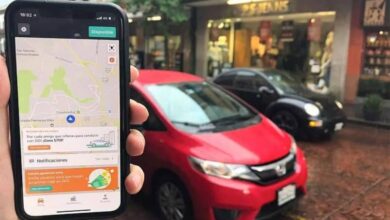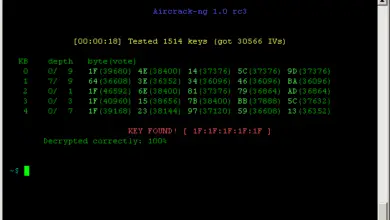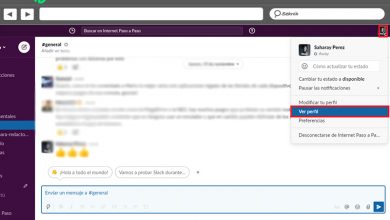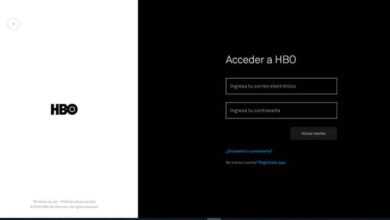Comment bloquer une partie d’un texte dans un document dans Word – étape par étape
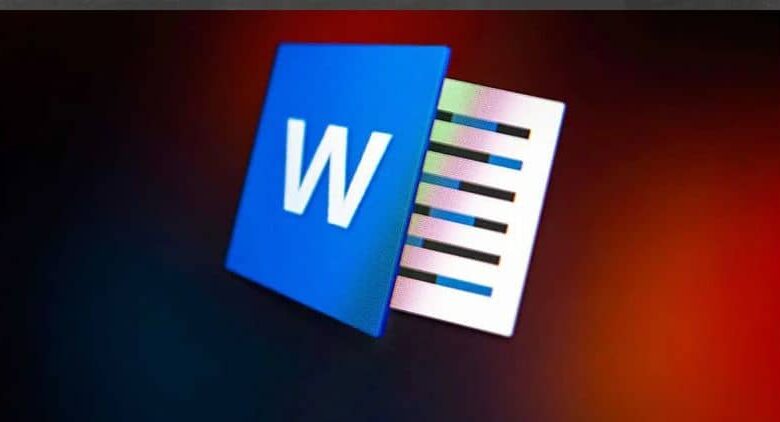
Aujourd’hui, nous allons voir comment bloquer une partie d’un texte dans un document dans Word avec ce tutoriel pas à pas et assez détaillé où vous pouvez protéger vos fichiers comme vous le souhaitez.
Soit vous souhaitez protéger l’intégralité du fichier Word, soit vous souhaitez les empêcher de modifier des zones spécifiques de celui-ci . Un peu plus bas, vous trouverez un tutoriel assez détaillé et rapide afin que vous puissiez apprendre en quelques étapes à protéger un document Word de la manière que vous jugez la plus pratique.
C’est vraiment très utile lorsque vous allez partager un document avec un assez grand nombre de personnes et que vous ne voulez pas que l’une d’entre elles modifie quoi que ce soit à ce sujet.
Mais si ce que vous voulez est de protéger une zone spécifique, un paragraphe ou si vous voulez simplement laisser une petite zone modifiable pour qu’ils ajoutent du contenu, cela peut aussi se faire en bloquant une partie du texte d’un document Word et nous verrons comment faire pour y parvenir dans le didacticiel suivant.
Comment protéger un fichier Word
Pour protéger un fichier Word afin que personne ne puisse le modifier. Nous devrons aller dans l’onglet » Révision «. Après cela, nous devrons aller dans la section » Protéger » et enfin dans l’option » Restreindre l’édition».
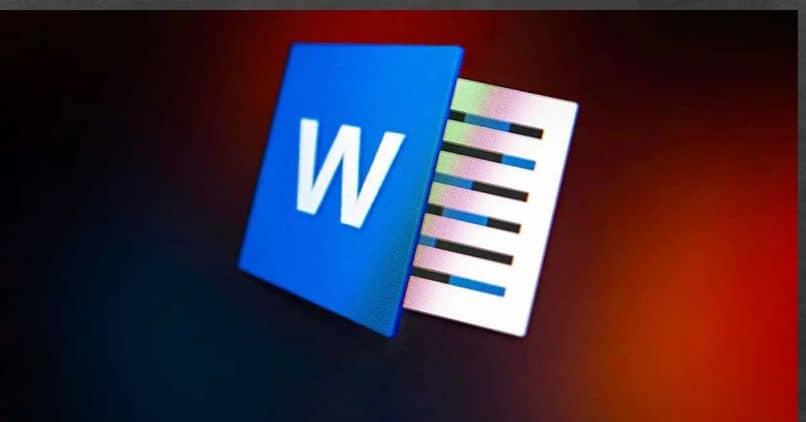
Sur le côté droit de l’écran, il nous montrera les options pour restreindre le format et l’édition du document. A partir de cette section, nous pouvons cocher la case » Autoriser uniquement ce type d’édition dans le document » et nous devrons sélectionner dans la liste «Aucune modification (écriture seule)» pour mettre le mode lecture seule dans Word .
Maintenant, nous devons appuyer sur » Oui. Appliquer la protection» et ensuite nous devrons choisir la méthode que nous voulons utiliser pour protéger notre document. Le classique serait l’utilisation d’un mot de passe. De cette manière, seule la personne qui connaît le mot de passe pourra éditer le fichier Word.
Cependant, les personnes qui ne connaissent pas le mot de passe pourront uniquement consulter le document, mais ne pourront pas le modifier à tout moment et en aucune manière.
Comment verrouiller des parties spécifiques d’un fichier Word
Mais si vous souhaitez bloquer une partie d’un texte dans un document Word, cela est également possible et il s’agit en fait d’un processus assez simple, en plus, bien sûr, de définir un mot de passe pour un document Word .
Avant d’appliquer la protection en lecture, nous devrons faire quelques choses. Ce que nous devons faire est de sélectionner tout le texte que nous voulons laisser comme modifiable. En d’autres termes, nous devons sélectionner ce que nous ne voulons pas bloquer.
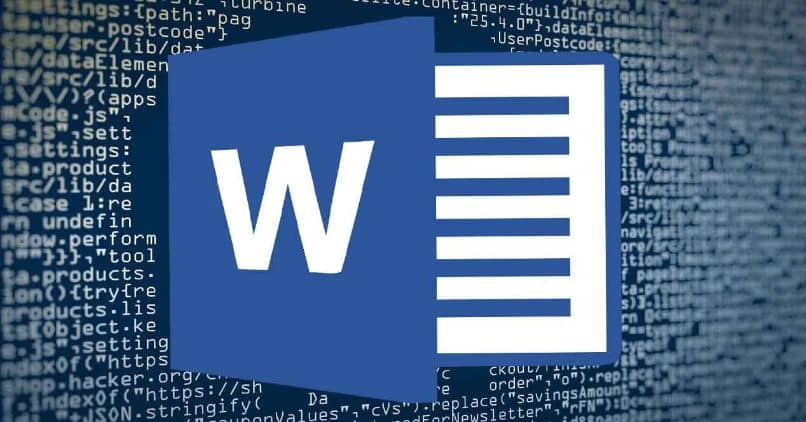
Maintenant, dans le menu de droite sous » Exceptions «, nous marquons pour que tout le monde puisse modifier les zones précédemment sélectionnées. De cette manière, personne ne pourra modifier les zones que nous n’avons pas marquées.
Les personnes qui ouvrent ce document verront que les zones modifiables sont mises en surbrillance afin de pouvoir les retrouver plus facilement.
Comme vous pouvez le voir, Word propose un grand nombre d’options en termes d’édition de texte. Il s’agit sans aucun doute de l’application bureautique la plus complète dans tous les sens du terme. De la possibilité de créer des marges, du texte et des nombres à la possibilité de l’utiliser en ligne gratuitement.
Par conséquent, il existe de nombreuses alternatives pour éditer des documents Word; en fait, comme nous l’avons vu, vous pouvez même protéger facilement un document avec un mot de passe .
N’oubliez pas que si vous avez encore des doutes sur la façon de protéger une partie du texte ou d’empêcher le texte d’être modifié dans Word. Vous pouvez le laisser dans la zone de commentaires que vous trouverez un peu ci-dessous et nous nous ferons un plaisir de vous aider autant que possible.